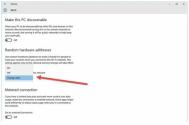iPhone 6拆机图集
iFixit 对 iPhone 6 给出的拆解评分为 7 分,算是比较容易拆解,部分关键位置会难拆,例tuLaoShi.com如换屏的话对普通用户来说是个难事。下面那被拆解的是一台银灰色的 iPhone 6。







拆掉螺丝之后就能用专门的吸盘拆掉显示屏了,注意一定要从Home键的方向打开,屏幕的排线都在顶部听筒那里。

































几十分TuLaoShi.com钟让iPhone 6变成粉红色

下面看着一组图就知道粉红色iPhone 6是怎么来的,材料 iPhone 6 一台,电吹风一个,小刀等专业贴膜工具,再有就是据说来自台湾实体店,名为台湾好贴的粉红色膜,什么哪有卖?图老师小编也不晓得,去找万能的百度吧!























11个必须掌握的iPhone 6使用技巧总结

11个必须掌握的iPhone 6使用技巧
1、快捷键
截屏:Home键 电源键组合
强制关机:Home键 电源键组合按住约10秒
拒接来电:按电源键一下来电变为静音,按电源键两下挂断来电
2、控制中心
任何时候从屏幕下方可以拉出控制中心,用来快速开关Wi-Fi、蓝牙、锁定屏幕方向、相机、手电筒、亮度、媒体播放、计算器、定时器、蓝牙、勿扰模式(不支持自定义)。若不想在程序内或者锁屏界面内调用,可以在设置-控制中心内关闭。如果正在播放歌曲,在控制中心点击歌曲名字可以转到正在播放歌曲的app.
3、关闭APP
双击home键,向上推app缩略图来关闭app,可以三指同时操作。
4、九宫格输入法(仅限国行、港行)
在设置-通用-键盘-添加新键盘里可以找到中文九宫格输入法。
5、短信收发时间显示
在短信中,向左稍稍拉动可以显示每条短信的具体收发时间。
6、Safari
Safari中的多标签浏览界面中向左滑动标签即可关闭。
7、AirDrop
此功能在控制中心或者分享界面开启,用途是可以在近距离给其他iOS7、8用户分享内容,如照片、通讯录、备忘录、网页书签、和支持的app所分享的内容(如现已支持的Evernote)等等。有点类似于老式的蓝牙分享,但是速度和易用性远高于蓝牙。
8、相机连拍
在相机应用中按住拍照按钮可以进行连拍,能拍多快拍多快,iPhone5、5C、5S可用此功能。
(本文来源于图老师网站,更多请访问http://m.tulaoshi.com/isyjq/)9、指南针
指南针应用中添加了水平仪应用,向左滑动调出。
10、撤销键入
在短信输入时,如果想撤销上一步输入,摇晃iPhone即可出现撤销键入的提示框。
11、迅速回顶
在Safari、Mail、通讯录、短信以及许多其它应用软件中,轻点屏幕顶部的状态栏(显示网络信息、时间、电池电量的位置),即可迅速滚动至屏幕顶部。